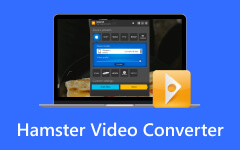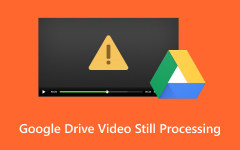基本的かつ効果的な解決策で Plex 再生エラーを修正する方法
ビデオを再生しようとしたときに、 プレックス、再生するアイテムのロード中にエラーが発生しました?実際、これはユーザー、特に初めてのユーザーがアプリで遭遇する可能性のある一般的な問題です。この種の問題により、ムービーの再生時に同じ再生エラーが発生する傾向があります。幸いなことに、この記事には、Plex の特定の問題を解決するために使用できる解決策が記載されています。したがって、これ以上先延ばしにせず、解決策の内容全体を読み始めましょう。
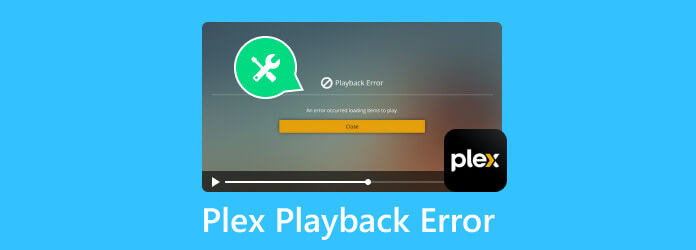
パート 1. Plex が再生できない理由
Plex が機能しない正確な理由を簡単に特定できる人はいません。そこで、このエラーが発生した考えられる理由を説明するために、その原因となったいくつかの要因を集めました。
- • Plex のネットワークまたはサーバーに一時的な問題が発生し、メディアの再生が妨げられる可能性があります。
- • アイテムに関連付けられているビデオまたはメディア ファイルが見つからないか、アクセスできないことがエラーの原因となる可能性があります。一方、Plex では次のことができないことに注意してください。 ISOファイルを再生する、どちらか。
- • インターネットが不安定または接続が遅い場合、再生の中断やバッファリングが発生する可能性があります。
- • サーバーの所有者が一部または特定のメディア項目を制限している場合、アクセスしたくてもアクセスできません。
- • Plex のライブラリで利用可能なコンテンツがいくつかある場合がありますが、地理的制限またはライセンス制限により、まだ再生できません。
- • Plex で再生エラーが発生するもう 1 つの理由は、サポートされていないコーデック パックとデバイス ドライバーです。したがって、Plex で MKV が表示されない場合は、MKV ビデオにサポートされていないコーデックが含まれている可能性があります。
- • もちろん、サポートされていないファイル形式を使用すると、サーバーでエラーが発生する可能性があります。 Plex は、直接再生するためにすべての種類のフォーマットをサポートしているわけではありません。実際には、MKV、AVI、MPEG-TS、WMV、ASF、 MP4、MOV 形式。
パート 2. プレイ中の Plex エラーを修正する方法
1. ネットワーク接続とサーバーのステータスを確認する
最初に行う最も一般的なトラブルシューティング解決策の 1 つは、最初にインターネット接続とサーバーの状態を確認することです。まだ接続しているかどうか、またはオンとオフの接続が確立されていない場合でも確認してください。 Plex サーバーが表示されない主な理由の 1 つは、インターネットの状態が悪いことが原因です。したがって、この問題が発生した場合は、WiFi ルーターとコンピューターデバイスを再起動してみてください。また、ping コマンド、オンライン サーバーのステータス、ログ、サーバーのホストまたは管理者を確認することもできます。
2. Plex メディア サーバーおよびクライアント アプリを更新する
Plex のメディア サーバーとクライアント アプリを更新することは、最新の機能とセキュリティ アップデートを提供し、バグの問題を修正するために重要です。メディアサーバーを更新するには、Web 上の Plex にアクセスし、インターフェイスの設定ボタンをクリックするだけです。次に、サーバーセクションに移動し、一般設定に移動し、更新のチェックオプションにカーソルを合わせます。クライアント アプリの場合は、アプリ ストアを開いて更新オプションを探すだけです。
3. キャッシュをクリアして設定をリセットする
Plex がファイルを認識しなくなった場合は、アプリのキャッシュをクリアすることをお勧めします。 Plex のキャッシュ ディレクトリには、アプリが肥大化して正常に機能しなくなる可能性のある古いファイルが含まれている可能性があります。したがって、アプリのキャッシュをクリアするには、携帯電話の設定アプリに移動し、アプリケーション マネージャーに移動して、Plex を選択します。次に、ストレージに移動し、キャッシュのクリアボタンをタップします。
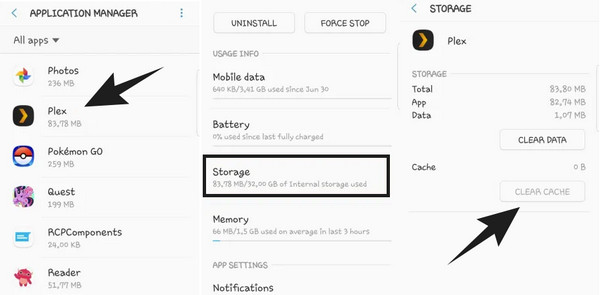
4.プレックストランスコーディング設定を調整する
Plex サーバーは、必要な高い処理能力を満たしている場合に最適に実行されます。この処理能力により、Plex はビデオをトランスコードしてストリーミングできるようになります。 CPU をこのパフォーマンスに合わせるには、トランスコーディング設定を変更する必要があります。これを行うには、ホーム メニューに移動し、設定オプションをクリックして、[トランスコーダー] ボタンを選択します。そこから、次の品質を選択して品質を変更できます: 自動、CPU に負担をかけ、より高品質のエンコードを優先します。
5. Plex トランスコーダーの再生エラーを修正するためにビデオを変換する
再生したいビデオに再生エラーが表示されたり、Plex で失敗した場合は、変換を検討リストに追加する必要があります。このため、当社では、あらゆる種類のビデオを Plex がサポートする形式に変換する際に使用できる最適なソリューションを用意しています。 Tipard Video Converter Ultimate を使用してください。ハードウェアと GPU アクセラレーション テクノロジにより、バッチ ビデオ ファイルに対しても超高速の変換プロセスを提供します。さらに、このソフトウェアは、MKV、MOV、MP4、AVI、MPEG-TS、ASF、WMV など、ほぼすべてのビデオおよびオーディオ形式をサポートしています。これは、すべてのサーバー サポートを提供するため、Plex ベースの変換タスクに対応できることを意味するだけです。さらに、ビデオの変換中にビデオの品質を向上できる多くの編集ツールも提供します。しかも、このプロセスは、 Tipardビデオコンバータ究極 以下のわずか 3 ステップで変換を完了できるため、時間は XNUMX 分しかかかりません。
ステップ 1ソフトウェアを起動し、 プラス インターフェイスの中央にあるボタン。
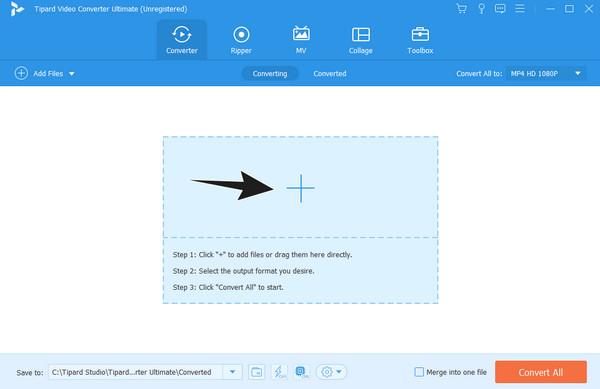
ステップ 2ビデオがロードされたら、矢印ボタンをクリックします。 すべてをに変換 セクションで、Plex がサポートする形式を選択します。
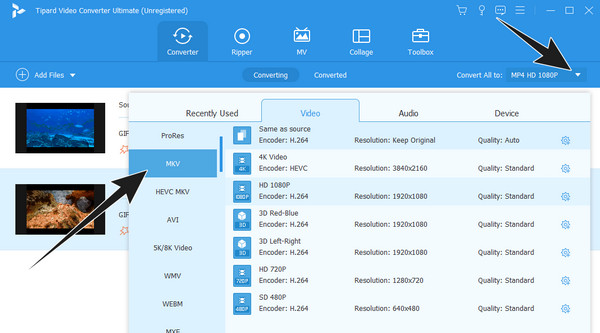
ステップ 3その後、あなたは今ヒットすることができます すべて変換 赤いボタンをクリックして変換を開始します。変換後のファイルを確認すると、再生できるようになります。
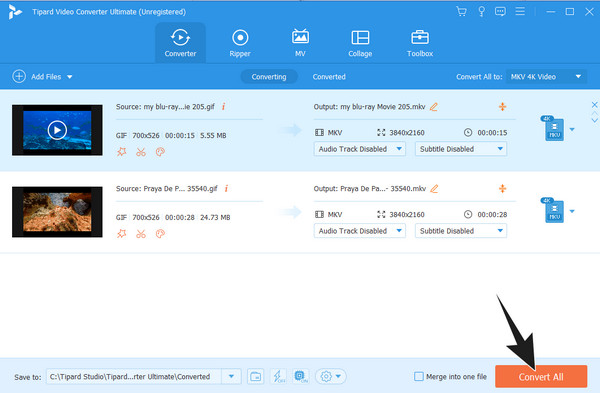
パート 3. Plex のエラーに関する FAQ
1. エラーコード s1001 とは何ですか?
コード s1001 の Plex のエラーは、サーバー データベース、ファイアウォール、またはエクストラ メニューのカスタム URL の破損によって発生します。
2. Plex ストリーミングは違法ですか?
いいえ、Plex は、ビデオやオーディオなどのメディア ファイルの再生、ストリーミング、管理を可能にする合法的なストリーミング サイトおよびアプリです。したがって、Plex は法律に違反するものではないため、使用する際に心配する必要はありません。
3. なぜ Plex は回転し続けるのですか?
Plex の回転や読み込みが停止しない場合は、何らかのエラーが原因で停止している可能性があります。ただし、インターネット接続が遅いことが原因である可能性もあります。
まとめ
この記事を読んで経験したことは、 Plexの再生エラー もうあなたを悩ませることはありません。問題を解決するための基本的かつ効果的な解決策がすべて揃っています。さらに、あなたは最も強力な人物と出会いました Tipardビデオコンバータ究極 変換タスクに使用します。